编辑:系统城
2016-01-18 18:16:46
来源于:系统城
1. 扫描二维码随时看资讯
2. 请使用手机浏览器访问:
http://wap.xtcheng.cc/xtjc/7897.html
手机查看
Win7系统下,用户在查看磁盘中的隐藏文件时发现了一个名为System Volume Information的文件夹,而且这个文件夹图标上还带着个小黄锁,这个是什么文件?有用户尝试删除这个文件的时候无法删除,甚至用上第三方清除卸载软件也是无法删除,Win7若要强制删除System Volume Information该怎么办呢?
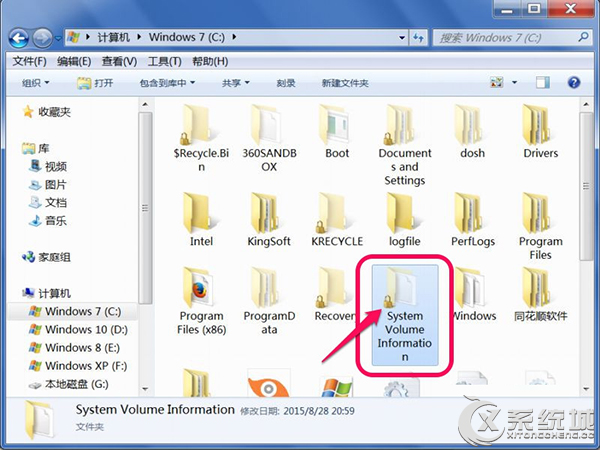
Win7强制删除System Volume Information的方法:
一、启用组策略
如果要删除这个文件夹,首先要废止它的还原功能,需要到组策略中禁用它的还原属性。
1、先从开始菜单中打开“运行”程序,然后输入gpedit.msc命令,确定。
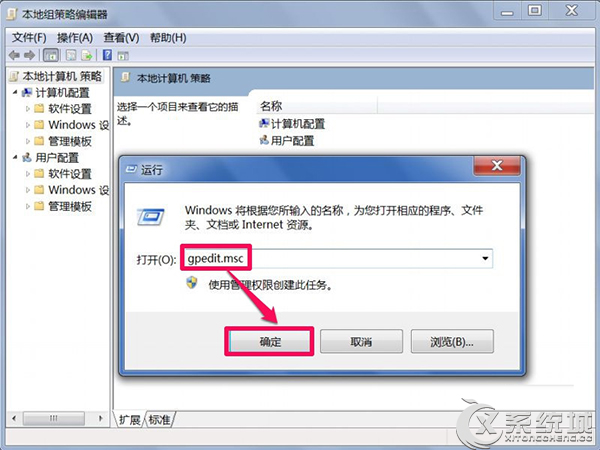
2、进入组策略编辑器窗口后,依次打开计算机配置->管理模板->Windows组件。
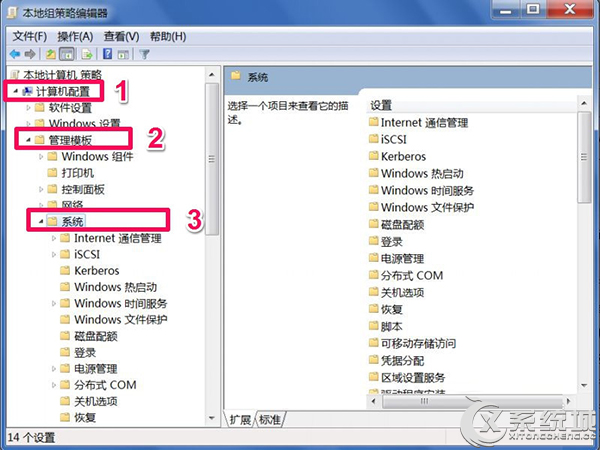
3、再接着找到“系统还原”这一项,到右侧窗口,再找到“关闭系统还原”。
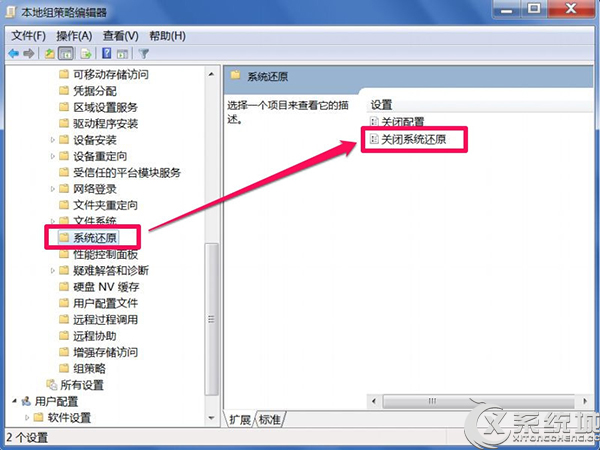
4、打开这一项属性窗口后,选择“已启用”,然后按“应用”保存,再按确定退出。
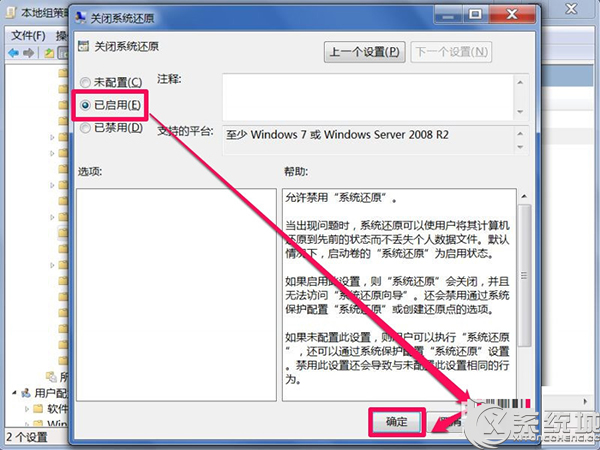
二、关闭创建还原点
1、还要关闭创建还原点才可以,接着在Windows组件下,找到Windows Installer这一项,在右侧窗口,选择“关闭创建系统还原检查点”。
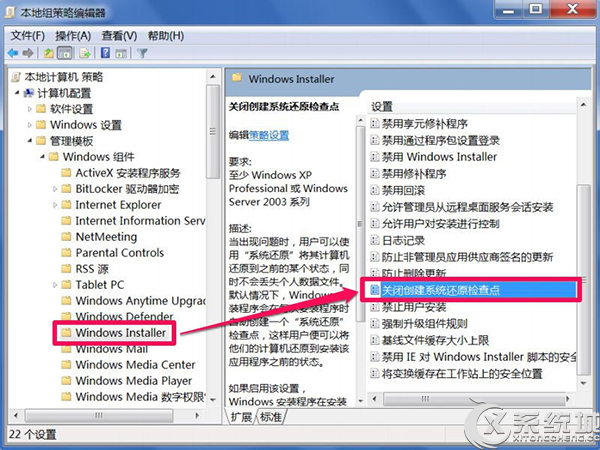
2、在其属性窗口,选择“已启用”,按“应用”与在“确定”即可。
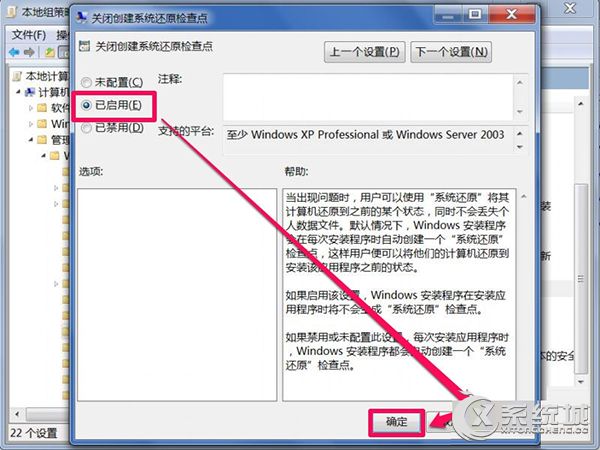
三、使用命令完成控制
1、虽然还原属性去掉了,但还有系统保护属性,要赋与用户完全控制权力,才能删除这个文件夹,需要用命令方式,打开运行程序,输入cmd命令,打开命令提示符。
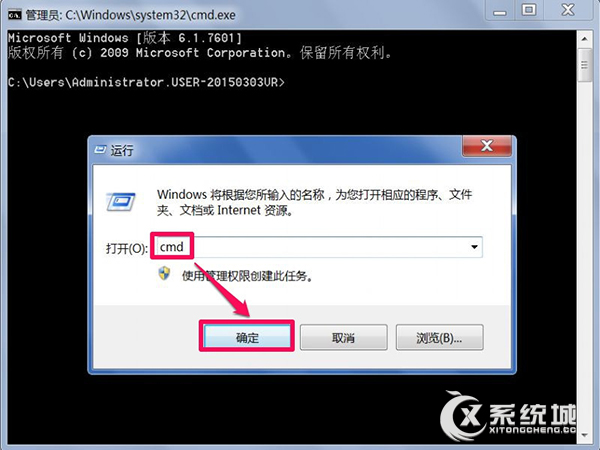
2、进入命令提示符窗口后,输入cacls "c:\System Volume Information" /g everyone:f命令,回车。
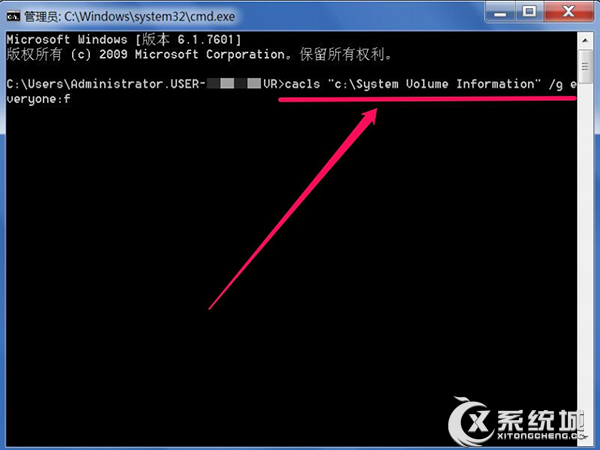
3、会出现一个确认提示,输入Y回车确认即可。
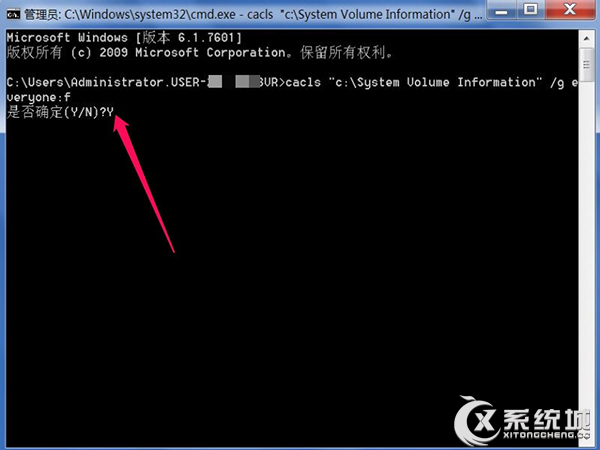
4、会有提示处理信息“处理的目录:c:\System Volume Information”。
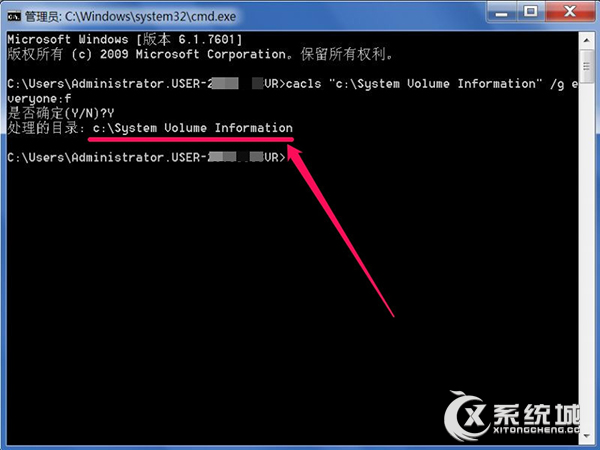
5、然后就可以到C盘目录下,把这个System Volume Information文件夹给删掉。
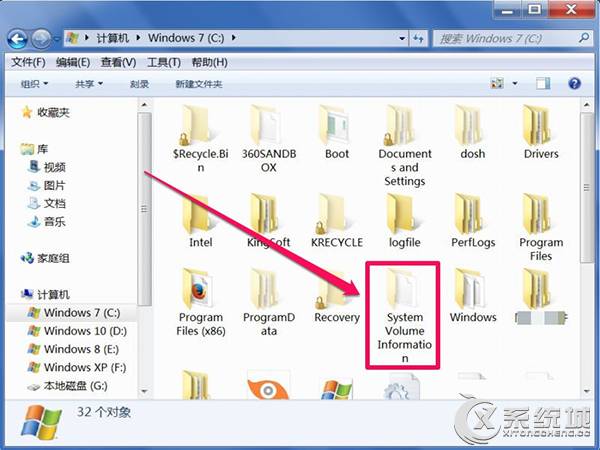
System Volume Information是一个系统文件,一般是系统还原工具存储的一些临时文件,在每个磁盘中都有这个文件,若用户觉得这个文件太占用磁盘空间可按照上述的步骤进行删除。

微软推出的Windows系统基本是要收费的,用户需要通过激活才能正常使用。Win8系统下,有用户查看了计算机属性,提示你的windows许可证即将过期,你需要从电脑设置中激活windows。

我们可以手动操作让软件可以开机自启动,只要找到启动项文件夹将快捷方式复制进去便可以了。阅读下文了解Win10系统设置某软件为开机启动的方法。

酷狗音乐音乐拥有海量的音乐资源,受到了很多网友的喜欢。当然,一些朋友在使用酷狗音乐的时候,也是会碰到各种各样的问题。当碰到解决不了问题的时候,我们可以联系酷狗音乐

Win10怎么合并磁盘分区?在首次安装系统时我们需要对硬盘进行分区,但是在系统正常使用时也是可以对硬盘进行合并等操作的,下面就教大家Win10怎么合并磁盘分区。